| Oracle® Database 2日でReal Application Clustersガイド 11gリリース2(11.2) B56291-07 |
|
 前 |
 次 |
この章では、Oracle Universal Installer(OUI)を使用して、Oracle Real Application Clusters(Oracle RAC)とOracle RAC One Nodeをインストールする方法について説明します。Oracle RACまたはOracle RAC One Nodeをインストールする前に、Oracle ClusterwareおよびOracle Automatic Storage Management(Oracle ASM)から構成される、11gリリース2(11.2)のクラスタ用Oracle Grid Infrastructureソフトウェアをまずインストールする必要があります。Oracle ClusterwareおよびOracle ASMの作動開始後、OUIを使用してOracle RACコンポーネントとともにOracle Databaseソフトウェアをインストールできます。Oracle RAC One Nodeをインストールできるのは、Oracle Database 11gリリース2(11.2.0.2)からです。
この章の内容は次のとおりです。
Oracle Clusterwareは、クラスタ用Oracle Grid Infrastructureソフトウェアの一部としてインストールされます。OUIによって、Oracle ClusterwareがGrid_homeと呼ばれるディレクトリ構造にインストールされます。このホームは、同じサーバー上にインストールされている他のOracleソフトウェア製品のホーム・ディレクトリとは異なります。Oracle Clusterwareはオペレーティング・システムと密接に連携して動作するため、一部のインストール・タスクではシステム管理者としての権限が必要になります。また、Oracle Clusterwareのプロセスには、特別なオペレーティング・システム・ユーザーであるrootとしての実行が必要な場合もあります。Oracle Automatic Storage Management(Oracle ASM)は、Gridホーム・ディレクトリにもインストールされます。
Oracle RACソフトウェアはOracle Database 11gのインストール・メディアからインストールされます。標準的なOracle Database 11gソフトウェアのインストール・プロセスでは、クラスタ上でインストールを実行していることがOUIで認識されると、デフォルトでOracle RACオプションもインストールされます。OUIにより、Oracle RACはOracle_homeと呼ばれるディレクトリ構造内にインストールされます。このホームは、同じサーバー上にインストールされている他のOracleソフトウェア製品のホーム・ディレクトリとは異なります。
Oracle Media Installation Fileを準備するには、次の手順を実行します。
OracleソフトウェアをCDまたはDVD形式でお持ちの場合は、クラスタ用Oracle Grid Infrastructureのディスクをご使用のコンピュータのディスク・ドライブに挿入します。そのディスク・ドライブがオペレーティング・システム・レベルでマウントされていることを確認してください。Oracle Databaseソフトウェアのインストール中に、メディアを入れ替える必要があります。
インストール・ディスクがなく、かわりにZIPファイルからインストールする場合は手順2に進みます。
インストール・ソフトウェアが、1つ以上のZIPファイル形式の場合は、解凍後のファイルを格納するために、ノードの1つ(racnode1など)に次のようにしてステージング・ディレクトリを作成します。
mkdir -p /stage/oracle/11.2.0
このステージング・ディレクトリにZIPファイルをコピーします。たとえば、ファイルのダウンロード先が/home/user1というディレクトリで、ZIPファイルの名前が11200_linux_db.zipである場合、ZIPファイルをステージング・ディレクトリに移動するコマンドは次のようになります。
cd /home/user1 cp 11200_linux_db.zip /stage/oracle/11.2.0
最初のノードでoracleユーザーとして、次の例に示すようにOracleメディアを解凍します。
cd /stage/oracle/11.2.0 unzip 11200_linux_db.zip
初めてOUIを起動すると、電子メール・アドレスおよびMy Oracle Supportのパスワードを入力するように求められます。この情報を入力すると、次の機能が有効になります。
Oracle Configuration Managerがインストールされ構成されます。このオプションを使用すると、Oracle RAC構成に関する情報をMy Oracle Support(以前のOracle Metalink)アカウントに関連付けることができます。Oracleサポートにサービス・リクエストを提示する必要がある場合、この構成情報はサービス問題のより迅速な解決に役立つことがあります。
My Oracle Supportからのセキュリティ・アラートの電子メール通知
最新パッチの自動ダウンロードと、新しくインストールされたOracleソフトウェア(およびクラスタ用Oracle Grid InfrastructureまたはOracle Database)への適用。ダウンロード可能なソフトウェア更新には、パッチ、重要なパッチ更新、インストーラ更新およびパッチ・セットがあります。この機能は、Oracle Database 11gリリース2(11.2.0.2)から使用可能です。
これらの機能を有効にするようにする場合は、My Oracle Supportアカウント名(電子メール・アドレス)とパスワードを指定する必要があります。ご使用のコンピュータをMy Oracle Supportに接続する前に、プロキシ設定を構成する必要がある場合があります。
ソフトウェア更新をダウンロードしてある場合は、ファイルをMy Oracle Supportからダウンロードするかわりに、ファイルが格納されているローカル・サーバーのディレクトリの場所を入力できます。インストール・プロセス中に、インストールされたソフトウェアにソフトウェア更新が適用されます。
次の各トピックで、Oracle ClusterwareおよびOracle Automatic Storage Management(Oracle ASM)で構成されるクラスタ用のOracle Grid Infrastructureのインストール手順について説明します。
oracleユーザー・アカウントからOUIを実行します。OUIを起動してクラスタ用Oracle Grid Infrastructureをインストールする前に、oracleユーザーの環境を構成する必要はありません。インストール・プロセス中に、中央インベントリおよびGridホームに使用するディレクトリを指定できます。
ただし、ORACLE_BASE環境変数は、Oracleインベントリ・ファイルを配置するディレクトリに設定できます。たとえば、Oracle Databaseホーム・ディレクトリ/u01/app/oracle/product/11.2.0/dbhome_1を作成する場合、ORACLE_BASEをディレクトリ/u01/app/oracle/に設定します。インストール前にORACLE_BASEディレクトリを設定すると、これがOUIによって表示される中央インベントリのデフォルトの場所になります。
また、ORACLE_HOME環境変数をGridホーム用に選択した場所に設定できます。インストール前にORACLE_HOMEディレクトリを設定すると、これが、OUIの表示するGridホームのデフォルトの場所になります。
(オプション)クラスタ用Oracle Grid InfrastructureをOracle Linuxにインストールする前に、ユーザー環境を変更するには、次の手順を実行します。
oracleユーザーとして、次のコマンドを実行します。
[oracle]$ unset ORACLE_HOME [oracle]$ unset ORACLE_SID [oracle]$ unset ORACLE_BASE [oracle]$ export ORACLE_BASE=/u01/app/oracle/ [oracle]$ export ORACLE_HOME=/u01/app/11.2.0/grid
次のコマンドを実行して、変更が加えられたことを確認します。
[oracle]$ echo $ORACLE_SID [oracle]$ echo $ORACLE_HOME /u01/app/11.2.0/grid [oracle]$ echo $ORACLE_BASE /u01/app/oracle/
インストール中に特定の前提条件チェックが失敗した場合、「修正および再チェック」をクリックすると修正スクリプト(runfixup.sh)を生成できます。このとき、別のセッションでrootユーザーとして修正スクリプトを実行するようOUIによって求められます。OUIが指定したすべてのノードで、スクリプトを実行する必要があります。
修正スクリプトは次の処理を実行します。
次のカーネル・パラメータをチェックし正常なインストールに必要な値に設定します。
共有メモリー・パラメータ
セマフォ・パラメータ
オープン・ファイル記述子およびUDP送受信パラメータ
Oracleインベントリ(中央インベントリ)・ディレクトリに権限を設定します。
インストール所有者(必要に応じて、Oracle Inventoryディレクトリおよびオペレーティング・システムの権限グループ)のプライマリおよびセカンダリ・グループ・メンバーシップを再構成します。
必要に応じて、シェル制限に必須の値を設定します。
生成された修正スクリプトの内容を変更することはお薦めしません。
|
注意: 修正スクリプトを使用しても、クラスタ用Oracle Grid InfrastructureおよびOracle RACのインストールに必要な前提条件がすべて満たされるわけではありません。正常にインストールするには、第2章「クラスタの準備」で説明しているすべての要件が満たされていることを確認する必要があります。 |
最初のノードのクラスタ用Oracle Grid Infrastructureソフトウェア所有者(oracle)ユーザーとして、クラスタ用Oracle Grid Infrastructureをクラスタにインストールします。インストール中、OUIはセキュア・シェル(SSH)を使用してバイナリ・ファイルをこのノードから他のノードにコピーすることに注意してください。インストール中、OUIはユーザーにかわってSSHを構成できます。
|
注意: 単一インスタンスのOracle Database 11gがインストールされているサーバーにOracle Clusterwareをインストールするとき、既存のOracle ASMインスタンスがある場合はそのインスタンスを停止します。Oracle Clusterwareのインストール後に、このOracle ASMインスタンスを再起動します。単一インスタンスのOracle Databaseを再起動した後で、Oracle ASMインスタンスを再起動すると、Oracle ASMインスタンスでは、単一インスタンスのOracle Databaseのデーモンではなく、クラスタ同期サービス・デーモン(CSSD)を使用します。 |
クラスタ用Oracle Grid Infrastructureソフトウェアをインストールするには、次の手順を実行します。
次のコマンドを使用してOUIを起動します。ここで、staging_areaはディスク上のステージング領域の場所、またはインストール・メディアのルート・レベルを表します。
cd /staging_area/clusterware/Disk1
./runInstaller
数分後、「インストール・オプションの選択」ウィンドウが表示されます。
「クラスタ用のGrid Infrastructureのインストールおよび構成」オプションを選択して、「次へ」をクリックします。
「インストール・タイプの選択」ウィンドウが表示されます。
「標準インストール」を選択して、「次へ」をクリックします。
「クラスタ構成の指定」ウィンドウが表示されます。
「SCAN名」フィールドに、エンタープライズ・ネットワーク全体で一意のクラスタ名を入力します。たとえば、ノード名の共通の接頭辞を元にした名前を選択できます。このマニュアルでは、SCAN名としてdocracを使用します。
クラスタ・ノードの表の「ホスト名」列に、racnode1.example.comなどのローカル・ノードが表示されます。「追加」をクリックして、他のノードをクラスタに追加します。
「クラスタ・ノードの情報の追加」ポップアップ・ウィンドウが表示されます。
|
注意: Oracle RAC One Nodeを使用する予定であっても、インストール中に両方のノードを指定します。 |
2番目のノードのパブリック名(racnode2)および仮想IP名(racnode2-vip)を入力して、「OK」をクリックします。
「クラスタ構成の指定」ウィンドウに戻ります。
クラスタ・ノードの表に両方のノードが表示されます。「ネットワーク・インタフェースの特定」ボタンをクリックします。「ネットワーク・インタフェースの特定」ウィンドウで、それぞれインタフェースに正しいインタフェース・タイプ(「パブリック」または「プライベート」)が関連付けられていることを確認します。Oracle Clusterwareで使用しないネットワーク・インタフェースがある場合、ネットワーク・インタフェース・タイプを「使用しない」に設定します。
両方のノードが選択されていることを確認して、ウィンドウ下部にある「SSH接続」ボタンをクリックします。
ウィンドウの下部パネルに、「SSH接続」情報が表示されます。
Oracleソフトウェア所有者(oracle)に対するオペレーティング・システムのユーザー名およびパスワードを入力します。ノード間のSSH接続が構成されている場合は、「ユーザー・ホームに存在するプライベートおよびパブリック・キーを再使用します」オプションを選択します。「設定」をクリックします。
ノード間のSSH接続の構成に数分かかる可能性があること示すメッセージ・ウィンドウが表示されます。しばらくすると、クラスタ・ノード間にパスワード不要のSSH接続が確立したことを示す別のメッセージ・ウィンドウが表示されます。「OK」をクリックして続行します。
「クラスタ構成の指定」ウィンドウに戻ったら、「次へ」をクリックして続行します。
いくつかのチェックを実行した後、「インストール場所の指定」ウィンドウが表示されます。
このページで次のアクションを実行します。
「Oracleベース」フィールドに、Oracleベース・ディレクトリとして選択する場所が設定されていることを確認します(たとえば、/u01/app/oracle/)。設定されていない場合は、「参照」をクリックします。「ディレクトリの選択」ウィンドウで、パスを上に移動して/u01/app/oracle/ディレクトリを選択し、「ディレクトリの選択」をクリックします。
「ソフトウェアの場所」フィールドに、Gridホームとして選択する場所が設定されていることを確認します(たとえば、/u01/app/11.2.0/grid)。設定されていない場合は、「参照」をクリックします。「ディレクトリの選択」ウィンドウで、パスを上に移動して/u01/app/11.2.0/gridを選択し、「ディレクトリの選択」をクリックします。
「Cluster Registryの記憶域のタイプ」に対して、「自動ストレージ管理」を選択します。
「SYSASMパスワード」および「パスワードの確認」フィールドに、SYSASMユーザー用のパスワードを入力します。このパスワードは、インストール後にOracle ASMを管理するために使用するので、安全な場所にメモしておいてください。
「OSASMグループ」では、ドロップダウン・リストを使用して、Oracle ASMを管理するためのオペレーティング・システム・グループを選択します(たとえば、dba)。
このページのすべてのフィールドに情報を指定した後、「次へ」をクリックします。
「ASMディスク・グループの作成」ページが表示されます。
「ディスク・グループ名」フィールドに、ディスク・グループの名前を入力します(たとえば、DATA)。このディスク・グループの冗長レベルを選択して、「ディスクの追加」セクションで、このディスク・グループに追加するディスクを選択します。
「ディスクの追加」セクションに、第2章でASMLIBユーティリティを使用して構成したディスクが表示されます。
このディスク・グループに対するディスクを選択したら、「次へ」をクリックします。
以前にこのコンピュータにOracleソフトウェアをインストールしていない場合は、「インベントリの作成」ページが表示されます。
必要に応じて、インベントリ・ディレクトリのパスを変更します。このマニュアルと同じディレクトリ名を使用している場合は、/u01/app/oraInventoryという値が表示されます。oraInventoryグループ名はoinstallと表示されます。
|
注意: インベントリ・ディレクトリに表示されるパスは、Oracleベース・ディレクトリより1つ上のレベルのディレクトリのoraInventoryサブディレクトリです。たとえば、OUIを起動する前に、ORACLE_BASE環境変数を/u01/app/oracle/に設定した場合、表示されるOraInventoryパスは/u01/app/oraInventoryです。 |
「次へ」をクリックします。「前提条件チェックの実行」ウィンドウが表示されます。
このチェックで「失敗」のステータスがあり、「修正可能」列に「はい」の値がある場合は、そのチェック(「OSカーネル・パラメータ:file-max」など)を選択し、修正して再確認ボタンをクリックします。これにより、インストーラは問題を修正するためのシェル・スクリプトを作成するように指示されます。問題を修正するには、指定されたスクリプトを、示されたノードでrootユーザーとして実行する必要があります。各ノードでスクリプトの実行を終えたら、「OK」をクリックします。
すべての修正可能なチェックのステータスが「成功」になるまで繰り返します。
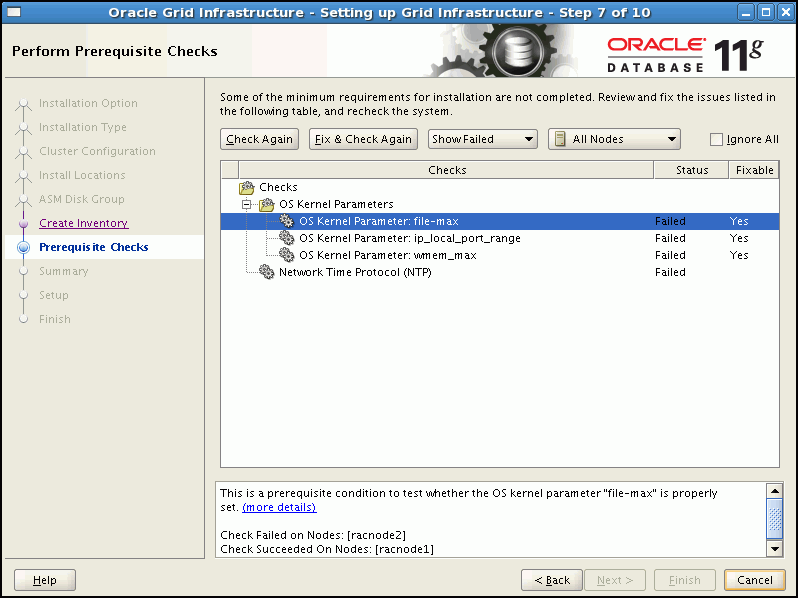
他にも失敗したチェックがあるが、「修正可能」フィールドに「はい」の値がない場合は、別のウィンドウでこれらの要件を満たすようにノードを構成する必要があります。必要な調整を行った後、このOUIウィンドウに戻って「再チェック」をクリックします。すべてのチェックのステータスが「成功」になるまで必要な回数繰り返します。「次へ」をクリックします。
「サマリー」ウィンドウが表示されます。
「サマリー」ウィンドウの内容を確認してから、「終了」をクリックします。
インストール・プロセスを監視できる進捗インジケータがOUIで表示されます。
インストール・プロセスの一環として、表示される「構成スクリプトの実行」ウィンドウで指定されているように、rootユーザーとして特定のスクリプトを実行する必要があります。スクリプトを実行するまで、「OK」をクリックしないでください。
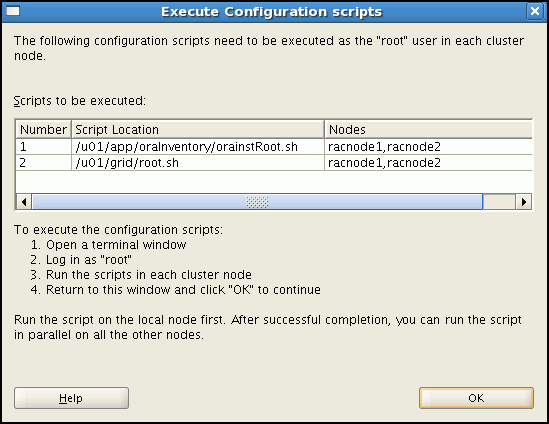
「構成スクリプトの実行」ウィンドウには、構成スクリプトとその構成スクリプトの場所のパスが表示されます。そのスクリプトをすべてのノードで、表示された順序で指示どおりに実行します。たとえば、Oracle Linux上では次の手順を実行します(この例では、説明をわかりやすくするために、プロンプトの現在のユーザー、ノードおよびディレクトリを示しています)。
racnode1でoracleユーザーとして、端末ウィンドウを開き、次のコマンドを入力します。
[oracle@racnode1 oracle]$ cd /u01/app/oraInventory [oracle@racnode1 oraInventory]$ su
rootユーザーのパスワードを入力し、次のコマンドを入力して最初のスクリプトをracnode1で実行します。
[root@racnode1 oraInventory]# ./orainstRoot.sh
racnode1でorainstRoot.shスクリプトが終了した後、別の端末ウィンドウを開き、oracleユーザーとして次のコマンドを入力します。
[oracle@racnode1 oracle]$ ssh racnode2 [oracle@racnode2 oracle]$ cd /u01/app/oraInventory [oracle@racnode2 oraInventory]$ su
rootユーザーのパスワードを入力し、次のコマンドを入力して最初のスクリプトをracnode2で実行します。
[root@racnode2 oraInventory]# ./orainstRoot.sh
racnode2でorainstRoot.shスクリプトが終了した後、手順15aで開いた端末ウィンドウに移動します。racnode1でrootユーザーとして次のコマンドを入力し、2番目のスクリプトであるroot.shを実行します。
[root@racnode1 oraInventory]# cd /u01/app/11.2.0/grid [root@racnode1 grid]# ./root.sh
プロンプトで[Enter]を押して、デフォルト値を受け入れます。
|
注意: 最初のノードでroot.shスクリプトを実行し、完了するまで待機する必要があります。スクリプトを実行した最後のノードを除いて、他のすべてのノードでroot.shスクリプトを同時に実行できます。最後のノードでは、最初のノードと同様に、root.shスクリプトを個別に実行する必要があります。 |
racnode1でroot.shスクリプトが終了した後、手順15cで開いた端末ウィンドウに移動します。racnode2のrootユーザーとして、次のコマンドを入力します。
[root@racnode2 oraInventory]# cd /u01/app/11.2.0/grid [root@racnode2 grid]# ./root.sh
プロンプトで[Enter]を押して、デフォルト値を受け入れます。
root.shスクリプトが終了した後、orainstRoot.shおよびroot.shスクリプトの実行を求められたOUIのウィンドウに戻ります。「OK」をクリックします。
ソフトウェア・インストールの監視ウィンドウが表示されます。
「終了」ウィンドウが表示されるまで、インストールの監視を続けます。次に、「閉じる」をクリックし、インストール・プロセスを完了してインストーラを終了します。
Oracle Clusterwareのインストール後、ノード・アプリケーションが起動していることを確認します。使用するオペレーティング・システムによっては、Oracle Clusterwareコンポーネントを適切に構成するために、インストール後のタスクをいくつか実行する必要がある場合があります。
Oracle Linux上でOracle Clusterwareの構成を完了するには、次の手順を実行します。
最初のノード上のoracleユーザーとして、次のコマンドを入力することにより、Oracle Clusterwareターゲットのステータスをチェックします。
/u01/app/11.2.0/grid/bin/crsctl check cluster -all
このコマンドによって、すべての重要なクラスタ・サービス(gsd、ons、vipなど)がクラスタのノード上で起動されているかどうかを示す結果が出力されます。
表示される出力に、クラスタの各ノードについて、Oracle Clusterwareデーモンがオンラインになっていることが示されます。
****************************************************************** racnode1: CRS-4537: Cluster Ready Services is online CRS-4529: Cluster Synchronization Services is online CRS-4533: Event Manager is online ****************************************************************** racnode2: CRS-4537: Cluster Ready Services is online CRS-4529: Cluster Synchronization Services is online CRS-4533: Event Manager is online ******************************************************************
1つ以上のOracle Clusterwareリソースがオフラインであると表示される場合、または表示されないリソースがある場合は、Oracle Clusterwareソフトウェアが正しくインストールされていません。
クラスタ用Oracle Grid Infrastructureソフトウェアが機能するようになったので、クラスタのノードにOracle Databaseソフトウェアをインストールできます。OUIはソフトウェアをローカル・ノードにインストールし、その後で、そのローカル・ノードからクラスタ内の他のすべてのノードにバイナリ・ファイルをコピーします。
次の項では、Oracle Databaseソフトウェアのインストール、およびOracle RACデータベースまたはOracle RAC One Nodeデータベースの作成のプロセスについて説明します。
oracleユーザー・アカウントからOUIを実行します。OUIを起動する前に、oracleユーザーの環境を構成する必要はありません。
ただし、ORACLE_BASE環境変数は、Oracleインベントリ・ファイルを配置するディレクトリに設定できます。たとえば、Oracle Databaseホーム・ディレクトリ/u01/app/oracle/product/11.2.0/dbhome_1を作成する場合、ORACLE_BASEをディレクトリ/u01/app/oracle/に設定します。インストール前にORACLE_BASEディレクトリを設定すると、これがOUIによって表示される中央インベントリのデフォルトの場所になります。
また、ORACLE_HOME環境変数をOracle Databaseホーム用に選択した場所に設定できます。インストール前にORACLE_HOMEディレクトリを設定すると、これが、OUIの表示するGridホームのデフォルトの場所になります。
(オプション)Oracle DatabaseソフトウェアをOracle Linuxにインストールする前に、ユーザー環境を変更するには、次の手順を実行します。
oracleユーザーとして、次のコマンドを実行します。
[oracle]$ unset ORACLE_SID [oracle]$ export ORACLE_BASE=/u01/app/oracle/ [oracle]$ export ORACLE_HOME=/u01/app/oracle/product/11.2.0/dbhome_1
次のコマンドを実行して、変更が加えられたことを確認します。
[oracle]$ echo $ORACLE_SID [oracle]$ echo $ORACLE_HOME /u01/app/oracle/product/11.2.0/dbhome_1 [oracle]$ echo $ORACLE_BASE /u01/app/oracle/
クラスタ用Oracle Grid Infrastructureソフトウェアをインストールします。
クラスタ用Oracle Grid Infrastructureのインストール中に、Oracle ClusterwareファイルをOracle ASMに格納することを選択した場合は、単一のディスク・グループがOracle ASMに作成されます。この同じディスク・グループを使用して、Oracle Database用のデータファイルを格納できます。
Oracle Databaseファイルまたは高速リカバリ領域用に個別のディスク・グループを使用する場合は、Oracle Databaseソフトウェアをインストールする前に、別のOracle ASMディスク・グループを作成する必要があります。
ASMCAを使用して他のディスク・グループを作成するには、次の手順を実行します。
「インストール・ディレクトリおよび共有記憶域の構成」の説明に従って、Oracle ASMで使用するディスクまたはデバイスを用意します。
GridホームからOracle Automatic Storage Configuration Assistant(ASMCA)を起動します。
/u01/app/11.2.0/grid/bin/asmca
Oracle ASM Configuration Assistantが起動し、「ディスク・グループ」ウィンドウが表示されます。
ウィンドウの左下にある「作成」ボタンをクリックして、ディスク・グループを作成します。
「ディスク・グループの作成」ウィンドウが表示されます。
次の情報を指定します。
「ディスク・グループ名」フィールドに、新しいディスク・グループの名前を入力します(たとえば、FRA)。
「冗長性」レベルを選択します(たとえば、「通常」)。
新しいディスク・グループに含めるディスクを選択します。
Oracle ASMで使用するディスクをASMLIBを使用して構成した場合、「候補を表示」オプションを選択していれば、使用可能なディスクが表示され、それらの「ヘッダー・ステータス」は「プロビジョニング済」です。
情報をすべて指定した後、「OK」をクリックします。「ディスク・グループ: 作成」というタイトルの進行状況を示すウィンドウが表示されます。数分後、ディスク・グループが正常に作成されたことを示すメッセージが表示されます。「OK」をクリックして続行します。
手順3と4を繰り返して別のディスク・グループを作成するか、または「終了」をクリックして「はい」を選択すると、ユーティリティが終了します。
オペレーティング・システム環境を構成した後、Oracle Universal Installerを使用して、Oracle RACソフトウェアをインストールし、Oracle RACデータベースを作成できます。Oracle RAC One Nodeを使用する予定がある場合は、データベースを作成せずに、まずOracle RACソフトウェアをインストールする必要があります。インストールが完成したら、Database Configuration Assistant(DBCA)を使用して、Oracle RAC One Nodeデータベースを作成します。
クラスタ上にOracle Databaseソフトウェアをインストールし、データベースを作成するには、次の手順を実行します。
oracleユーザーとして、次のコマンドを使用してOUIを起動します。ここで、staging_areaは、ディスク上のステージング領域の場所か、マウントされているインストール・ディスクの場所です。
cd /staging_area
./runInstaller
Oracle Universal Installerを起動すると、「セキュリティ・アップデートの構成」ウィンドウが表示されます。
(オプション)電子メール・アドレスおよびMy Oracle Supportパスワードを入力し、「次へ」をクリックして続行します。
インストールするソフトウェアについて新しく見つかったセキュリティ問題に関する通知を電子メールで受け取るには、「電子メール」フィールドに電子メール・アドレスを入力します。セキュリティ更新もMy Oracle Supportを介して受け取るには、My Oracle Supportに登録されているものと同じ電子メール・アドレスを使用し、「セキュリティ・アップデートをMy Oracle Support経由で受け取ります」オプションを選択し、My Oracle Supportのログイン・パスワードを「My Oracle Supportのパスワード」フィールドに入力します。
電子メール・アドレスを指定すると、Oracle Configuration Manager(OCM)ツールもインストールされます。サービス・リクエストを作成する際に、このユーティリティはシステムの構成情報をOracleサポート・サービスに提供します。インストール後にOCMツールを無効にできますが、使用することをお薦めします。OCMは、テクニカル・サポートのコンタクト情報を除き、あらゆる個人情報、またはソフトウェア環境に存在するいかなる業務データファイルもアクセス、収集または保存しません。OCMについての詳細は、http://www.oracle.com/technology/documentation/ocm-092152.htmlを参照してください。
「次へ」をクリックすると、「インストール・オプションの選択」ウィンドウが表示されます。
Oracle RACデータベースを作成する場合は、「データベースの作成および構成」を選択します。Oracle RAC One Nodeデータベースを作成する場合は、「データベース・ソフトウェアのみインストール」を選択します。「次へ」をクリックして続行します。
「システム・クラス」ウィンドウが表示されます。
「サーバー・クラス」を選択して、「次へ」をクリックします。
デスクトップ・クラス・オプションを選択すると、OUIは、クラスタ・データベースではなく単一インスタンス・データベースをインストールします。
「ノードの選択」画面が表示されます。
「Real Application Clustersデータベース」インストール・タイプを選択します。
Oracle DatabaseソフトウェアをインストールしOracle RACインスタンスを作成するノードを選択します。デフォルトで、クラスタ内の選択可能なノードがすべて選択されます。
|
注意: Oracle RAC One Nodeデータベースを作成している場合であっても、インストール中に両方のノードを選択します。 |
ウィンドウの下部にある「SSH接続」ボタンをクリックします。ウィンドウの下部パネルに、「SSH接続」情報が表示されます。
クラスタ用Oracle Grid Infrastructureインストールに対してノード間のSSH接続を構成したので、「ユーザー・ホームに存在するプライベートおよびパブリック・キーを再使用します」オプションを選択します。共有ストレージ上にあるホーム・ディレクトリのネットワーク・ユーザーを使用している場合は、「ユーザー・ホームは選択したノードで共有されます」オプションも選択します。「テスト」をクリックします。
クラスタ・ノード間にパスワード不要のSSH接続が確立されていることを示すメッセージ・ウィンドウが表示されます。「OK」をクリックして続行します。
「ノードの選択」ウィンドウに戻ったら、「次へ」をクリックして続行します。
「インストール・タイプの選択」ウィンドウが表示されます。
「標準インストール」オプションを選択し、「次へ」をクリックします。
通常インストールの場合、必要な入力は最小限です。この場合、ソフトウェアがインストールされ、一般用途のデータベースが作成されます。「拡張」インストール・タイプ(このガイドには記載されていません)を選択すると、データベースの構成方法に関する情報を指定するよう求められます。たとえば、ユーザー・アカウントごとの個別のパスワード設定、初期データベース用の別のテンプレートの選択、データベースに対するデフォルト以外の言語の選択などが可能です。
「標準インストール構成」ウィンドウが表示されます。
このウィンドウでは、次の情報を指定します。
「Oracleベースの場所」: デフォルト値は/u01/app/oracle/です。ORACLE_BASE環境変数を設定しておらず、またデフォルトの場所が選択したディレクトリの場所と異なる場合、Oracleベースのディレクトリを入力するか、「参照」ボタンをクリックしてディレクトリ・パスを変更します。
「ソフトウェアの場所」: インストールを開始する前に、ORACLE_HOME環境変数を設定しなかった場合、Oracleホーム用のディレクトリを入力するか、「参照」ボタンをクリックしてディレクトリ・パスを変更します。
「記憶域のタイプ」: このドロップダウン・リストでは、「自動ストレージ管理(ASM)」を選択します。Oracle ASMを使用しない場合は、「ファイルシステム」を選択します。Oracle ASMはクラスタ用Oracle Grid Infrastructureとともにインストールされるので、Oracle Automatic Storage Managementがデフォルト値です。
「データベース・ファイルの位置」: データベース・ファイルを格納するためのディスク・グループを選択します。Oracle Clusterwareで使用するディスク・グループと同じものを使用できます。Oracle Clusterwareファイルの格納に現在使用しているディスク・グループと同じものを使用しない場合は、インストールを終了し、Oracle ASMユーティリティを使用して新規ディスク・グループを作成する必要があります。ディスク・グループの作成の詳細は、「他のOracle ASMディスク・グループの作成」を参照してください。
「ファイルシステム」記憶域タイプを選択した場合は、データベース・ファイルを作成する共有ストレージのディレクトリの場所を入力します。
「ASMSNMPパスワード」: ASMSNMPユーザーのパスワードを入力します。ASMSNMPユーザーは、Oracle ASMインスタンスを監視するために主にOracle Enterprise Managerによって使用されます。ASMSNMPユーザーの詳細は、『Oracle Automatic Storage Management管理者ガイド』を参照してください。
「記憶域のタイプ」で「ファイルシステム」を選択した場合は、このフィールドは無効になります。
「データベースのエディション」: このドロップダウン・リストから「Enterprise Edition」または「Standard Edition」を選択します。選択肢の次にあるカッコ内の数字は、必要なディスク領域の大きさを示します。
「OSDBAグループ」: このドロップダウン・リストから、データベース管理用のオペレーティング・システム・グループを選択します(たとえば、dba)。
「グローバル・データベース名」: データベースの完全修飾グローバル名を入力します。グローバル・データベース名は、ORACLE_SID.DB_DOMAINの形式です(たとえば、orcl.example.com)。
「管理パスワード」: SYS、SYSTEMおよびDBSNMPなどの管理アカウントで使用するパスワードを入力します。
「パスワードの確認」: このフィールドに同じパスワードを入力します。
必要な情報をすべて指定した後、「次へ」をクリックします。「前提条件チェックの実行」ウィンドウが表示されます。
しばらくすると、「サマリー」ウィンドウが表示されます。この画面の情報を確認し、「終了」をクリックして続行します。
サマリー・ウィンドウの情報が正しくない場合、「戻る」ボタンを使用して前のウィンドウに戻り、修正します。
「終了」をクリックすると、OUIがインストール開始を示す進捗インジケータを表示します。この手順が完了するまで数分かかります。
各ノードにソフトウェアがインストールされた後、データベースの作成オプションを選択すると、OUIはDatabase Configuration Assistant(DBCA)を起動します。このユーティリティは、手順9で指定したグローバル・データベース名を使用してデータベースを作成します。データベース作成の最後に、Database Controlコンソール用のURLなどのデータベース構成情報を表示するDBCAウィンドウが表示されます。
「パスワード管理」ボタンもあり、これをクリックするとデータベースのユーザー・アカウントのロック解除またはデフォルト・パスワードの変更が可能です。
このウィンドウの情報をメモした後、「OK」をクリックします。
手順2で情報を指定した場合、OUIはOracle Configuration Managementを構成します。
ソフトウェアのみのインストールを実行するように選択すると、Database Configuration Assistantは起動されません。個別にDBCAを実行して、Oracle RAC One Nodeデータベースを作成する必要があります。
|
参照: DBCAを使用してOracle RAC One Nodeデータベースを作成する方法の詳細は、LinuxおよびUNIX向けのOracle Real Application Clustersインストレーション・ガイドまたは他のプラットフォームのガイドを参照してください。 |
インストール・プロセスの最後の手順では、「構成スクリプトの実行」ウィンドウで指定されたように、両方のノードでroot.shスクリプトを実行するタスクの実行を求められます。すべてのノードのスクリプトを実行するまで、「OK」はクリックしないでください。

root.shスクリプトを実行するには、次の手順を実行します(この例では、わかりやすくするために、プロンプトに現在のユーザー、ノードおよびディレクトリを示しています)。
端末ウィンドウを開きます。最初のノードでoracleユーザーとして次の操作を実行します。ディレクトリをOracleホーム・ディレクトリに変更し、次のコマンドを入力することによって、rootユーザーに切り替えます。
[oracle@racnode1 oracle]$ cd /u01/app/oracle/product/11.2.0/dbhome_1 [oracle@racnode1 dbhome_1]$ su
rootユーザーのパスワードを入力し、「構成スクリプトの実行」ウィンドウで指定されたスクリプトを実行します。
[root@racnode1 dbhome_1]# ./root.sh
|
注意: root.shスクリプトを、Oracle RACのインストールまたはアップグレード用のクラスタ内のすべてのノードで同時に実行できます。 |
root.shスクリプトが実行されると、ローカルbinディレクトリへのパスを指定するよう促されます。大カッコ内の情報は、システム構成から取得された情報です。また、dbhome、oraenvおよびcoraenvファイルも/usr/local/binディレクトリに書き込まれます。これらのファイルがすでに存在する場合、これらを上書きするかどうか尋ねられます。これに回答した後、[Enter]キーを押します。デフォルトの選択肢のままにするには、何も入力せずに[Enter]キーを押します。
次のようなコマンドを入力し、他のノードでスクリプトを実行します。
[root@racnode1 dhome_1]# exit [oracle@racnode1 dhome_1]$ ssh racnode2 [oracle@racnode2 ~]$ cd /u01/app/oracle/product/11.2.0/dbhome_1 [oracle@racnode2 dbhome_1]$ su
rootユーザーのパスワードを入力し、「構成スクリプトの実行」ウィンドウで指定されたスクリプトを実行します。
[root@racnode2 dbhome_1]# ./root.sh
各プロンプトに応答した後、[Enter]キーを押します。
root.shスクリプトが完了すると、次のメッセージが表示されます。
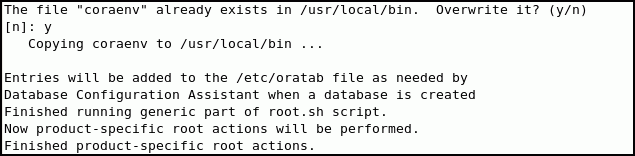
すべてのノードでスクリプトの実行が終了した後、「構成スクリプトの実行」ウィンドウに戻り、「OK」をクリックします。
「製品のインストール」ウィンドウが表示されます。
「次へ」をクリックして、インストールを完了します。
「終了」ウィンドウが表示され、Enterprise Manager Database ControlのURLも表示されます。
「閉じる」をクリックしてインストーラを終了します。
|
参照:
|
インストール時にOracle RACデータベースの作成を選択した場合、この時点で、すべてのデータベース・サービスが起動し、実行中であることを確認する必要があります。
Oracle RACデータベースが起動されていることを確認するには、次の手順を実行します。
oracleユーザーとしてログインし、Grid_home/binディレクトリに移動します。
[oracle] $ cd /u01/app/11.2.0/grid/bin
次のコマンドを実行してOracle Clusterwareが管理しているリソースのうち文字列「ora」を含むリソースのステータスを確認します。
[oracle] $ ./crsctl status resource -w "TYPE co 'ora'" -t
コマンドの出力は、Oracle Clusterware、Oracle ASMおよびOracle Databaseのリソースを各ホストで(オンラインで)使用できることを示します。次の例のように出力されます。
------------------------------------------------------------------------------
NAME TARGET STATE SERVER STATE_DETAILS
------------------------------------------------------------------------------
Local Resources
------------------------------------------------------------------------------
ora.DATA.dg
ONLINE ONLINE racnode1
ONLINE ONLINE racnode2
ora.LISTENER.lsnr
ONLINE ONLINE racnode1
ONLINE ONLINE racnode2
ora.asm
ONLINE ONLINE racnode1 Started
ONLINE ONLINE racnode2 Started
ora.eons
ONLINE ONLINE racnode1
ONLINE ONLINE racnode2
ora.gsd
OFFLINE OFFLINE racnode1
OFFLINE OFFLINE racnode2
ora.net1.network
ONLINE ONLINE racnode1
ONLINE ONLINE racnode2
ora.ons
ONLINE ONLINE racnode1
ONLINE ONLINE racnode2
ora.registry.acfs
ONLINE ONLINE racnode1
ONLINE ONLINE racnode2
------------------------------------------------------------------------------
Cluster Resources
------------------------------------------------------------------------------
ora.LISTENER_SCAN1.lsnr
1 ONLINE ONLINE racnode1
ora.oc4j
1 OFFLINE OFFLINE
ora.orcl.db
1 ONLINE ONLINE racnode1 Open
2 ONLINE ONLINE racnode2 Open
ora.racnode1.vip
1 ONLINE ONLINE racnode1
ora.racnode2.vip
1 ONLINE ONLINE racnode2
ora.scan1.vip
1 ONLINE ONLINE racnode1
|
注意: インストールの完了後、Oracleソフトウェアがサーバーで動作している間は、/tmp/.oracleまたは/var/tmp/.oracleディレクトリ、またはそれらのディレクトにあるファイルを手動またはcronジョブの実行によって削除しないでください。これらのファイルを削除すると、Oracleソフトウェアが断続的に停止する場合があります。Oracle Clusterwareのインストールが失敗し、次のエラーが表示されます。
CRS-0184: CRSデーモンと通信できません。 |
Oracle Real Application Clusters(Oracle RAC)ソフトウェアをインストールし、Oracle RACデータベースを作成した後には、クラスタ・データベースの使用準備を完了する前に、追加で実行するタスクがあります。これらの手順をお薦めしていますが、必須ではありません。
この項の内容は次のとおりです。
Oracle Clusterwareのインストールが完了した後、OUIではConfiguration Assistantとしてクラスタ検証ユーティリティ(CVU)が自動的に実行され、Clusterwareのインストールが正常に完了したことが確認されます。
CVUによって構成の問題が報告される場合は、続行する前にこれらのエラーを修正します。
|
参照:
|
インストール時にOracle RACデータベースを作成するオプションを選択していない場合は、Oracle RACソフトウェアが正常にインストールされたことを確認した後、DBCAを使用してOracle RACデータベースを作成する必要があります。Oracle RACデータベースの作成手順は、Oracle Real Application Clustersインストレーション・ガイドに記載されています。
インストール時に使用される特定のファイルは、インストールされるソフトウェアを操作するうえで非常に重要です。ハードウェアの障害に備え、これらのファイルをバックアップし、インストールされるソフトウェアとは別の場所に保管することが重要です。
インストールの完了後は、root.shスクリプトをバックアップすることをお薦めします。他の製品を同じOracleホーム・ディレクトリにインストールした場合、既存のroot.shスクリプトの内容がインストール中にOUIによって更新されます。元のroot.shスクリプトに含まれていた情報が必要な場合は、その情報をroot.shバックアップ・コピーからリカバリできます。
このマニュアルで説明するインストール中に、Enterprise Manager Database Control管理リポジトリが保護モードに置かれます。すべてのEnterprise Managerデータが、ファイルemkey.oraに格納された暗号化鍵を使用して暗号化されます。このファイルが破損または失われ、バックアップからリストアできない場合、既存のEnterprise Managerリポジトリは使用できなくなります。
emkey.oraファイルは、Oracle_home/<node_name>_<Database_name>/sysman/configディレクトリに配置されます。たとえば、racnode2サーバーで、orcl.example.comデータベースの暗号化鍵ファイルは/u01/app/oracle/product/11.2.0/dbhome_1/racnode2_orcl/sysman/config/emkey.oraディレクトリに配置されます。
Oracle RACデータベースを作成してDatabase Controlによるデータベース管理を選択すると、Oracle Enterprise Manager Database Controlユーティリティのインストールおよび構成が自動的に行われます。
新しいOracle RAC環境でOracle Enterprise Manager Database Controlが起動されていることを検証するには、次の手順を実行します。
ORACLE_UNQNAME環境変数が、接続先データベースの一意の名前(たとえば、orcl)に設定されていることを確認します。また、ORACLE_HOME環境変数が、インストールしたOracle Databaseソフトウェアの場所に設定されていることを確認します。
$ export ORACLE_UNQNAME=orcl $ echo $ORACLE_HOME /u01/app/oracle/product/11.2.0/dbhome_1 $ echo $ORACLE_UNQNAME orcl
Oracle_home/binディレクトリに移動します。
oracleユーザーとして次のコマンドを実行します。
./emctl status dbconsole
Oracle Enterprise Manager Control(EMCTL)ユーティリティに、現行のノードにDatabase Controlコンソールの現在のステータスが表示されます。
Oracle Enterprise Manager 11g Database Control Release 11.2.0.1.0 Copyright (c) 1996, 2009 Oracle Corporation. All rights reserved. https://racnode1.example.com:1158/em/console/aboutApplication Oracle Enterprise Manager 11g is running. ------------------------------------------------------------------ Logs are generated in directory /u01/app/oracle/product/11.2.0/dbhome_1/racnode1_orcl/sysman/log
EMCTLユーティリティでDatabase Controlが起動していないことが報告された場合は、次のコマンドを使用して起動してください。
./emctl start dbconsole
標準インストールに続いて、Database Controlは、データベースを作成したノードからコンソール・ページを提供します。また、コンソールはクラスタのすべてのノード上のエージェントを監視します。ただし、EMCAを使用して、クラスタ内に複数のDatabase Controlコンソールが存在するようにOracle Enterprise Managerを構成できます。
オラクル社では、オラクル社のソフトウェアについてパッチと呼ばれるバグ・フィックスを定期的に発行しています。パッチ・セットとはバグ・フィックスのコレクションであり、パッチ・セットのリリース時までに作成されたバグ・フィックスが含まれます。パッチ・セットは完全にテストされた製品修正です。パッチ・セットの適用は、Oracleホームにあるソフトウェアにのみ影響します。パッチ・セットがインストール済のソフトウェアに対応する最新のものであることを確認して実行してください。インストール時にMy Oracle Supportへのアクセスを構成した場合は、インストール時に最新のパッチがダウンロードされて適用されているはずです。
OUIでMy Oracle Supportへのアクセスを構成しなかった場合は、ご使用のリリースに対応するパッチ・セットと、パッチ・セットに含まれていない必須のパッチを適用する必要があります。パッチおよびパッチ・セットのダウンロードとインストールの詳細は、第10章「Oracleソフトウェアの管理およびパッチの適用」を参照してください。
|
注意: Oracle Clusterware 11gリリース2のインストール後にOracle DatabaseまたはOracle RACリリース11.1.0.7、11.1.0.6または10.2.0.4をインストールする場合、そのリリースに必要な個別パッチをインストールする必要があります。インストールに必要なパッチは、My Oracle SupportのWebサイトを参照してください。 |
|
参照:
|
oracleユーザーのオペレーティング・システム・アカウントは、Oracleソフトウェアをインストールする際に使用するアカウントです。Oracle RACデータベースへのアクセスおよび管理のために、複数の異なるオペレーティング・システム・アカウントを使用できます。オペレーティング・システム・ユーザーとしてログインしている場合には、シェルの構成ファイルを変更し、ORACLE_HOMEなどの環境変数をいつでも設定できます。
|
参照:
|
rconfigまたはOracle Enterprise Managerを使用すると、単一インスタンス・データベース・インストールをOracle Real Application Clusters(Oracle RAC)データベースへ変換するタスクを実行できます。rconfigはコマンドライン・ユーティリティです。Oracle Enterprise Manager Grid Controlの「クラスタ・データベースへの変換」オプションは、GUIの変換ツールです。また、単一インスタンス・データベースをOracle RACデータベースに変換した後、srvctlユーティリティを使用して、そのデータベースをOracle RAC One Nodeデータベースに変換できます。
この項の内容は次のとおりです。
データベースをクラスタ・データベースに変換するプロセスを開始する前に、データベース環境が一定の前提条件を満たしている必要があります。
既存のデータベースおよびターゲットOracle RACデータベースが同じリリースのOracle Database 11gに存在しており、同じプラットフォームで実行されている必要があります。
Oracle RACデータベースの実装に使用するハードウェアおよびオペレーティング・システム・ソフトウェアが、インストールするOracle RACソフトウェアのリリースでの使用を認定されている必要があります。
Oracle RACデータベース用の共有記憶域を構成する必要があります。
Oracle RACデータベースに対して実行する任意のアプリケーションをクラスタ・データベースで正常に使用できるようにするためには、それらのアプリケーションで追加構成を何も必要としないことを検証する必要があります。これは、Oracle StreamsなどのOracleアプリケーションとデータベース機能、およびOracle以外のアプリケーションと製品の両方に適用されます。
単一インスタンスのOracle DatabaseからOracle RACに変換する前に、バックアップを実行可能にする必要があります。
Oracle RAC環境でアーカイブを実行する場合は、アーカイブ・ログ・ファイルの書式にスレッド番号が必要です。
メディア・リカバリには、Oracle RACデータベースのすべてのインスタンスのアーカイブREDOログ・ファイルが必要です。ファイルにアーカイブして、クラスタ・ファイル・システム、または共有ファイル・システムを提供するその他の方法を使用しない場合、クラスタ・データベースにインスタンスが含まれているすべてのノードのアーカイブREDOログ・ファイルにアクセスする方法が必要となります。
|
注意: 個々のOracle Database 11gデータベース製品またはオプションの使用方法についての詳細は、11gリリース2(11.2)インストール・メディア上のDOCディレクトリ内、またはhttp://www.oracle.com/technetwork/indexes/documentation/のOTN Webサイト上にある、製品のドキュメント・ライブラリを参照してください。 |
この項では、Oracle Enterprise Manager Grid Controlを使用して単一インスタンス・データベースをOracle RACデータベースに変換するプロセスの概要を示します。
Oracle RACデータベースに変換する場合に前提条件となる次のタスクを実行します。
Oracle ClusterwareおよびOracle Databaseソフトウェアをすべてのターゲット・ノードにインストールします。
Oracle Clusterwareを起動します。
すべてのターゲット・ノードでOracle RACに対してOracle Databaseバイナリを有効にします。
共有記憶域を構成して、すべてのノードからアクセス可能にします。
変換を実行しているオペレーティング・システム・ユーザーに対して、ユーザー等価関係を構成します。
Oracle Enterprise Managerのエージェントを、クラスタ情報およびホスト情報を使用してすべてのノードで構成および実行します。
変換するデータベースを正常にバックアップしておきます。
変換するデータベースのホームページにアクセスします。
「サーバー」サブページに移動して、「クラスタ・データベースへの変換」を選択します。
必要な資格証明を指定します。
新しいデータベースのインスタンスを含める必要があるホスト・ノードを選択します。
リスナーおよびインスタンスの構成情報を指定します。
データファイルに使用する共有記憶域の場所を指定します。
ジョブを発行します。
変換後のタスクを実行します。
変換されたOracle RACデータベースは、固定された構成ではなくサーバー・プールを使用します。
|
参照: このプロセスの詳細は、『Oracle Real Application Clustersインストレーション・ガイドfor Linux and UNIX Systems』または使用しているプラットフォーム固有のOracle Real Application Clustersインストレーション・ガイドを参照してください。 |
rconfigを使用したデータベース変換プロセスの概要次のリストに、rconfigユーティリティを使用して、単一インスタンスのデータベースをOracle RACデータベースに変換するプロセスの概要を示します。
Oracle RACデータベースに変換する場合に前提条件となる次のタスクを実行します。
Oracle ClusterwareおよびOracle Databaseソフトウェアをすべてのターゲット・ノードにインストールします。
Oracle Clusterwareを起動します。
すべてのターゲット・ノードでOracle RACに対してOracle Databaseバイナリを有効にします。
共有記憶域を構成して、すべてのノードからアクセス可能にします。
変換を実行しているオペレーティング・システム・ユーザーに対して、ユーザー等価関係を構成します。
変換するデータベースを正常にバックアップしておきます。
rconfigを使用すると、単一インスタンスのデータベースを管理者が管理するクラスタ・データベースまたはポリシーで管理するクラスタ・データベースに変換できます。環境に応じてConvertToRAC_AdminManaged.xmlまたはConvertToRAC_PolicyManaged.xmlサンプル・ファイルのパラメータを変更し、ファイルを新しい場所に保存します。どちらのファイルもOracle_home/assistants/rconfig/sampleXMLsディレクトリに配置されます。
変更したXMLファイルの名前を入力値として指定し、rconfigコマンドを実行します。
変換後のタスクを実行します。
rconfigユーティリティを使用して、単一インスタンスOracle ASMをクラスタOracle ASMに変換することもできます。
|
参照: このプロセスの詳細は、『Oracle Real Application Clustersインストレーション・ガイドfor Linux and UNIX Systems』または使用しているプラットフォーム固有のOracle Real Application Clustersインストレーション・ガイドを参照してください。 |
rconfigユーティリティを使用して単一インスタンスのOracle Databaseを単一ノードのOracle RACデータベースに変換した後、srvctlユーティリティを使用してデータベースをOracle RAC One Nodeデータベースに変換できます。この機能は、Oracle Database 11gリリース2(11.2.0.2)から使用可能です。
データベースをOracle RAC One Nodeデータベースに変換するには、次のコマンドを使用します。
srvctl convert database -d <database_name> -c RACONENODE
Oracle RAC One Nodeデータベースは、フェイルオーバーまたはオンライン・データベース再配置をサポートするために、マルチノード・クラスタの一部である必要があります。クラスタ用Oracle Grid InfrastructureとOracle RACを2つ以上のノードにインストールするか、または既存の単一ノードのOracle RACデータベースにノードを追加する必要があります。
|
参照:
|